苹果手机照片快速导入电脑的实用指南

在快节奏的数字时代,苹果手机因其出色的拍照功能和便捷的存储方式,成为了很多人记录生活点滴的首选工具。然而,随着照片数量的累积,不少用户面临着如何高效地将这些珍贵的照片从手机导入电脑的难题。本文将详细介绍几种实用的方法,帮助你将苹果手机中的照片轻松迁移至电脑,无论是为了备份、编辑还是分享,都能得心应手。
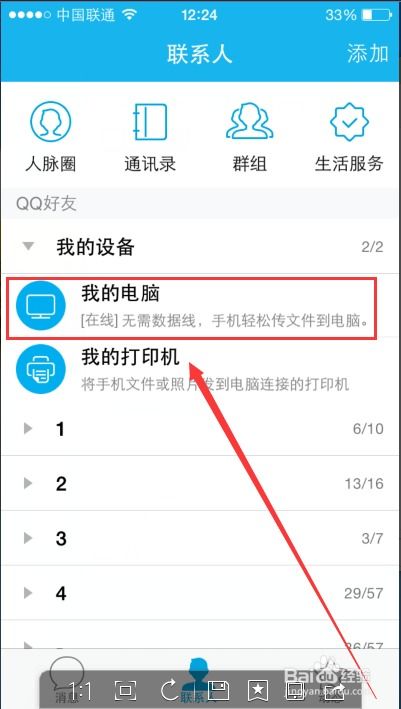
方法一:使用iTunes同步

iTunes作为苹果设备的重要管理工具,一直以来都承担着设备间数据同步的重任。通过iTunes,你可以轻松地将苹果手机中的照片导入电脑。
1. 连接设备:首先,使用USB数据线将你的苹果手机连接到电脑上。确保电脑已安装最新版本的iTunes软件。
2. 启动iTunes:打开iTunes软件,如果设置正确,iTunes会自动识别并显示你的苹果手机信息。
3. 选择照片同步选项:在iTunes左侧的设备列表中,点击你的苹果手机图标。进入设备信息页面后,选择“照片”选项卡。
4. 配置同步设置:在“照片”选项卡中,你可以选择同步哪些相册、是否包含视频以及是否同步整个“照片”图库。根据你的需求进行勾选。
5. 开始同步:完成设置后,点击右下角的“应用”或“同步”按钮,iTunes将开始将选中的照片从苹果手机导入电脑。
需要注意的是,iTunes同步的照片会保存在电脑的iTunes媒体库中,你可以通过iTunes进行管理和查看。
方法二:使用iCloud照片库
iCloud作为苹果的云服务解决方案,提供了便捷的照片同步功能。通过iCloud照片库,你可以将苹果手机中的照片自动上传至云端,并在电脑上通过iCloud照片应用或网页版iCloud.com进行下载。
1. 启用iCloud照片库:在你的苹果手机上,依次进入“设置”->“[你的名字]”->“iCloud”->“照片”,确保“iCloud照片库”选项已打开。这将自动将你的照片上传至iCloud。
2. 在电脑上访问iCloud照片:
Windows电脑:你需要下载并安装iCloud for Windows软件。安装完成后,登录你的Apple ID,并确保“照片”选项已打开。这样,你就可以在Windows照片应用中访问iCloud照片库中的照片了。
Mac电脑:如果你使用的是Mac电脑,并且已登录iCloud账户,那么你的照片应该会自动同步到“照片”应用中。如果没有,请确保在“系统偏好设置”->“iCloud”中打开了“照片”选项。
3. 下载照片:在iCloud照片应用中,你可以浏览并选择你想要导入电脑的照片。选中照片后,点击下载按钮即可将其保存到本地电脑。
方法三:使用AirDrop无线传输
AirDrop是苹果设备间的一种快速、安全的无线传输方式。通过AirDrop,你可以轻松地将苹果手机中的照片传输到附近的Mac电脑或另一台iPhone、iPad上。
1. 打开AirDrop:
苹果手机:从屏幕底部向上滑动(或在iPhone X及更新机型上从屏幕右上角向下滑动)以打开控制中心,然后点击AirDrop图标并选择“仅限联系人”或“所有人”。
Mac电脑:在Mac的菜单栏中,点击AirDrop图标(通常位于屏幕右上角),然后选择“仅限联系人”或“所有人”。
2. 选择要传输的照片:在苹果手机上的“照片”应用中,选择你想要导入电脑的照片。点击左下角的分享按钮(一个向上的箭头图标),然后在弹出的分享菜单中选择接收设备的图标(即Mac电脑的图标)。
3. 接收照片:在Mac电脑上,AirDrop窗口会显示从苹果手机接收到的照片。点击“接受”按钮即可将照片保存到Mac的“下载”文件夹中。
方法四:使用USB存储设备(如U盘)
虽然这种方法相对传统且稍显繁琐,但它仍然是一种可行的选择。你可以通过购买支持Lightning接口的USB存储设备(如U盘),直接将苹果手机中的照片导出到U盘,然后再将U盘连接到电脑上进行数据传输。
1. 购买支持Lightning接口的USB存储设备:这类设备通常具有Lightning和USB-A或USB-C两种接口,可以方便地连接苹果手机和电脑。
2. 连接USB存储设备:将USB存储设备插入苹果手机的Lightning接口。手机屏幕上会弹出一个提示框,询问你是否要信任该设备。点击“信任”以继续。
3. 导出照片:打开苹果手机上的“文件”应用,找到并导航到USB存储设备的位置。然后,选择你想要导出的照片,点击分享按钮,并选择“存储到文件”或“复制到”选项,将照片保存到USB存储设备中。
4. 将USB存储设备连接到电脑:完成照片导出后,将USB存储设备从苹果手机中拔出,并连接到电脑上。你可以像操作普通U盘一样,将照片从USB存储设备复制到电脑的指定位置。
方法五:使用第三方软件
除了上述方法外,你还可以借助第三方软件来实现苹果手机照片导入电脑的功能。这些软件通常提供了更加灵活和便捷的操作方式,如批量导入、自动备份等。
1. 选择可靠的第三方软件:在App Store或互联网上搜索并下载一款可靠的第三方照片管理软件。确保该软件具有良好的用户评价、安全性以及与你使用的操作系统兼容。
2. 连接苹果手机:使用USB数据线将苹果手机连接到电脑上,并启动已安装的第三方软件。根据软件的提示完成设备连接和识别。
3. 导入照片:在软件界面中,浏览并选择你想要导入电脑的照片。根据软件的操作指南,将选中的照片导出到电脑的指定位置。
4. 管理照片:一些第三方软件还提供了照片管理功能,如自动备份、去重、分类等。你可以根据自己的需求利用这些功能来更好地管理你的照片。
以上就是将苹果手机照片导入电脑的几种方法。无论你是喜欢使用苹果自带的工具,还是更倾向于第三方软件的便捷操作,都能在这里找到适合自己的方法。希望本文能够帮助你轻松解决苹果手机照片导入电脑的难题,让你的数字生活更加便捷和美好。
- 上一篇: 抢鲜体验!iOS8 Beta5固件高速下载与一键升级全攻略
- 下一篇: 由平凡蜕变至卓越
新锐游戏抢先玩
游戏攻略帮助你
更多+-
05/01
-
05/01
-
05/01
-
05/01
-
05/01









